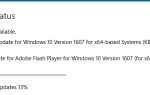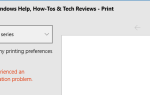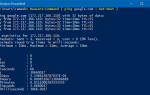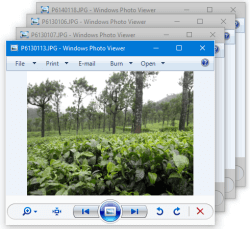 Вы можете быть удивлены, почему Windows Photo Viewer, который ранее открывал изображения в одном экземпляре окна, когда было выбрано и предварительно просмотрено несколько файлов, теперь открывает отдельные окна по одному для каждого выбранного файла изображения. Проблема множественных экземпляров Windows Photo Viewer, с которой обычно сталкиваются в Windows 10, не связана с какими-либо изменениями дизайна и не нарушает функциональность. Это простая настройка сопоставления типов файлов, которая может исправить ситуацию.
Вы можете быть удивлены, почему Windows Photo Viewer, который ранее открывал изображения в одном экземпляре окна, когда было выбрано и предварительно просмотрено несколько файлов, теперь открывает отдельные окна по одному для каждого выбранного файла изображения. Проблема множественных экземпляров Windows Photo Viewer, с которой обычно сталкиваются в Windows 10, не связана с какими-либо изменениями дизайна и не нарушает функциональность. Это простая настройка сопоставления типов файлов, которая может исправить ситуацию.
Если выбрать несколько файлов в папке, щелкнуть правой кнопкой мыши и выбрать предварительный просмотр, откроется одно окно Windows Photo Viewer, и пользователь сможет циклически перемещаться по выбранному набору изображений с помощью клавиш со стрелками. Это ожидаемое поведение, и именно так Windows Photo Viewer работал в более ранних ОС.
Вам не нужно читать следующий раздел, если вы не ищете объяснения этой проблемы. Продолжайте движение прямо к Решение часть.
Почему Windows Photo Viewer открывает несколько окон?
Средство просмотра фотографий Windows по умолчанию не зарегистрировано в программах по умолчанию в Windows 10. Пользователи, которые выполнили действия, описанные в статье Как восстановить отсутствующую программу просмотра фотографий Windows в Windows 10, и использовали программы по умолчанию для сброса программы просмотра фотографий Windows по умолчанию, не затрагиваются. по этой проблеме. С другой стороны, если вы не удосужились использовать программы по умолчанию, а задали ассоциации файлов изображений с помощью стандартного диалогового окна «Открыть с помощью…» для выбора средства просмотра фотографий Windows, возникает проблема с несколькими экземплярами средства просмотра фотографий Windows.
В чем именно разница между этими двумя методами?
Например, если использовать диалоговое окно «Открыть с помощью…» для установки средства просмотра фотографий Windows по умолчанию, он устанавливает jpegfile в качестве обработчика для типа файла .jpg, а параметр в следующем разделе реестра используется для предварительного просмотра изображений:
HKEY_CLASSES_ROOT\jpegfile\shell\open
Приведенный выше раздел реестра не определяет значение DropTarget, поэтому программа просмотра фотографий Windows открывает несколько окон, по одному для каждого выбранного изображения. Если вы предпочитаете использовать программы по умолчанию и установить Windows Photo Viewer по умолчанию, то устанавливается обработчик PhotoViewer.FileAssoc.Jpeg, поэтому используется настройка следующего ключа:
HKEY_CLASSES_ROOT\PhotoViewer.FileAssoc.Jpeg\shell\open
Как вы можете видеть в окне редактора реестра, что последний путь реестра имеет определенный обработчик DropTarget, указывающий на CLSID Windows Photo Viewer {FFE2A43C-56B9-4bf5-9A79-CC6D4285608A},
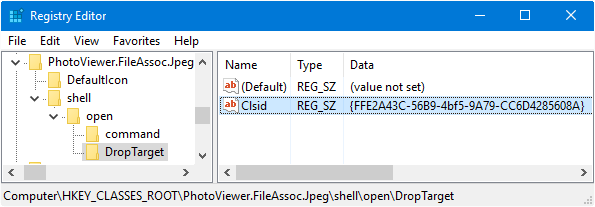
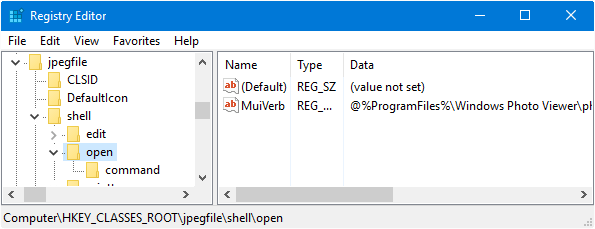
Решение 1. Зарегистрируйте WPV с приложениями по умолчанию или программами по умолчанию
Есть несколько способов исправить это. Просто зарегистрируйте Windows Photos Viewer в программах по умолчанию, как упоминалось в разделе «Восстановление отсутствующего Windows Photo Viewer в Windows 10», и используйте «Программы по умолчанию»> «Установить программы по умолчанию», чтобы сбросить Windows Photo Viewer по умолчанию. Это самый простой и предпочтительный вариант, поскольку он быстро фиксирует настройки для всех типов файлов изображений, которые может обрабатывать программа.
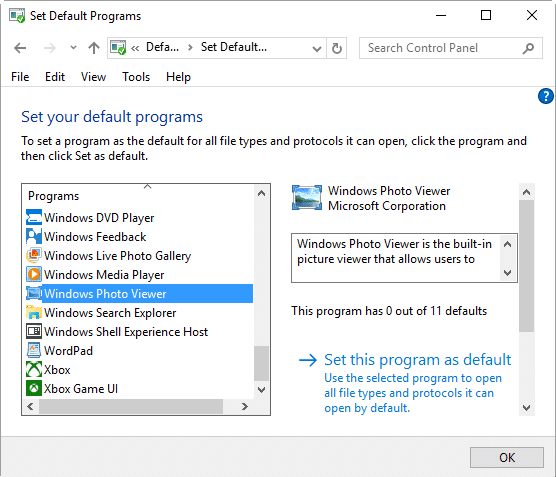
После применения файла REG вы также можете использовать современный интерфейс настроек (Apps Особенности), чтобы установить Windows Photo Viewer по умолчанию.
Решение 2. Исправьте ключ реестра DropHandler (если вы использовали Open с, чтобы установить WPV по умолчанию)
Запустите редактор реестра regedit.exe, Перейдите в следующие места и измените настройки, как указано ниже:
[Reg File для автоматизации следующих шагов] Загрузите wpv-fta-droptarget.zip, распакуйте и запустите прилагаемый REG-файл.
| HKCR \ bmpfile \ оболочки \ открытого \ DropTarget | Clsid | {FFE2A43C-56B9-4bf5-9A79-CC6D4285608A} |
| HKCR \ jpegfile \ оболочки \ открытым \ DropTarget | Clsid | {FFE2A43C-56B9-4bf5-9A79-CC6D4285608A} |
| HKCR \ pngfile \ оболочки \ открытым \ DropTarget | Clsid | {FFE2A43C-56B9-4bf5-9A79-CC6D4285608A} |
| HKCR \ giffile \ оболочки \ открытым \ DropTarget | Clsid | {FFE2A43C-56B9-4bf5-9A79-CC6D4285608A} |
HKCR это короткое имя для HKEY_CLASSES_ROOT,
Если подраздел DropTarget по умолчанию не существует, необходимо создать его в каждом из указанных путей реестра. Windows Photo Viewer теперь должен открывать только один экземпляр, даже когда несколько изображений файлы выбраны для предварительного просмотра. Однако если вы откроете файл изображения в средстве просмотра фотографий Windows, а затем дважды щелкните другой файл изображения в папке, откроется новый экземпляр средства просмотра фотографий Windows. Это нормально.
Хотя проблема (и исправление), безусловно, не ограничивается Windows 10, мне пришлось специально упомянуть Windows 10, поскольку эта проблема возникает в основном после обновления до Windows 10. Если такая же проблема возникает в Windows 7 или 8, вышеуказанные исправления могут быть используется без проблем.

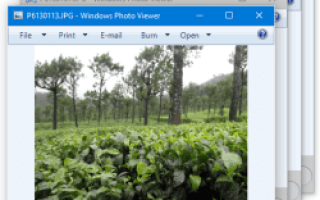
![Невозможно изменить приложения или программы по умолчанию в Windows 10 [Fix]](https://komputer03.ru/wp-content/cache/thumb/cd/976e20a639dedcd_150x95.png)